Cad-beispieldateienxe "cad-dateien:beispieldateien – Hypertherm ProNest Benutzerhandbuch
Seite 10
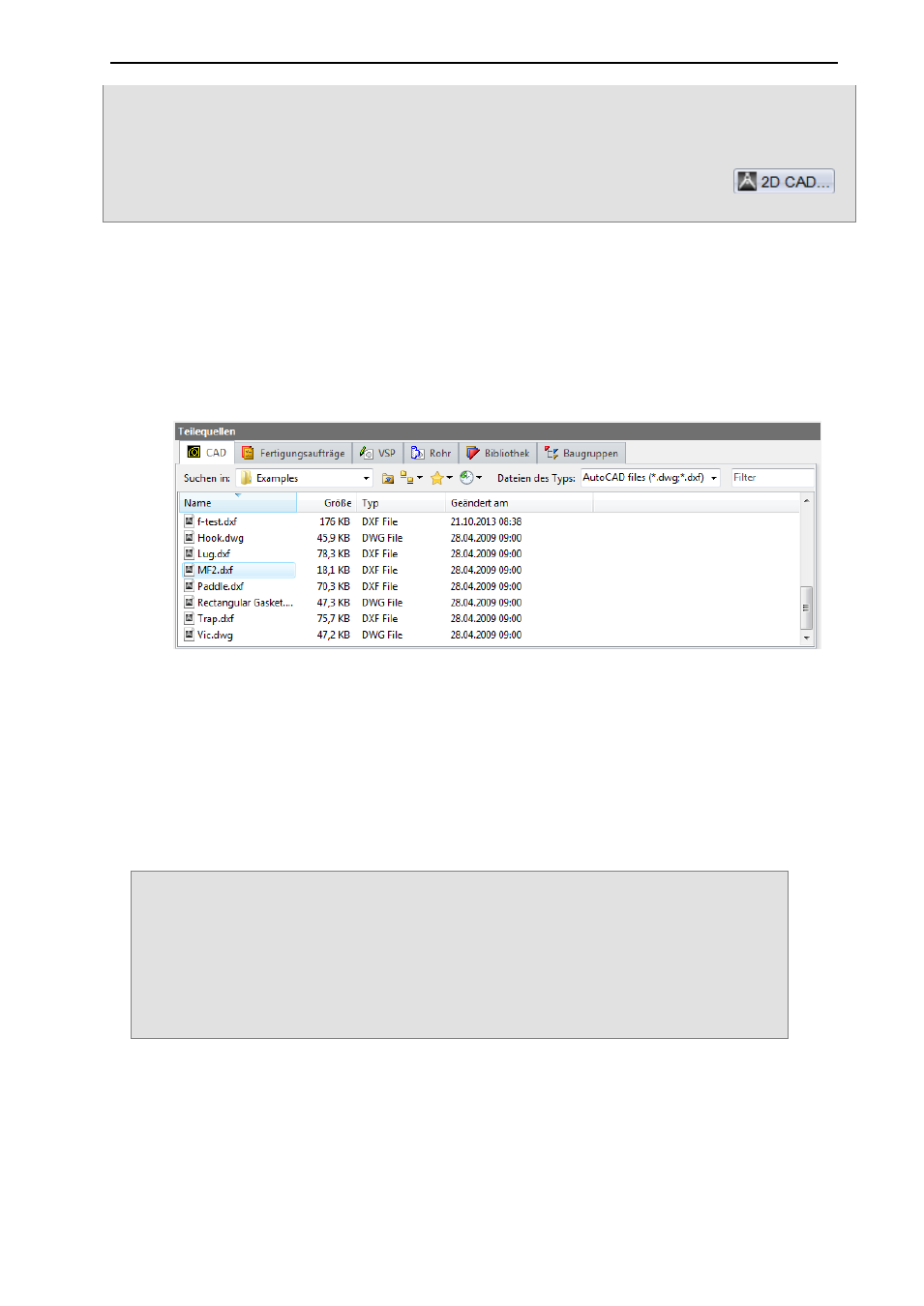
ProNest
®
Installations- und Schnellstart-Anleitung
Anmerkung: 2D CAD-Programm
ProNest 2015 beinhaltet einen 2D CAD-Editor mit allen grundlegenden Funktionen, die für das
Erstellen oder Bearbeiten einer detaillierten CAD-Zeichnung benötigt werden.
Sie können 2D CAD jederzeit öffnen, wenn Sie in ProNest arbeiten, indem Sie auf die
Schaltfläche in der Symbolleiste des Fensters „Teileliste bearbeiten“ klicken.
CAD-Beispieldateien
Bei der Installation von ProNest wurden CAD-Beispieldateien (.dxf und .dwg) an folgendem Speicherort abgelegt:
C:\ProgramData\Hypertherm CAM\ProNest 2015\Examples
In dieser Anleitung werden diese Dateien verwendet, um die Funktionen von ProNest zu erklären. Sie können
diese Dateien gerne verwenden, wenn Sie ProNest lernen.
So wählen Sie ein CAD-Teil:
1 Wählen Sie die Registerkarte CAD im Abschnitt „Teilequellen“.
Die Registerkarte CAD funktioniert wie der Windows Explorer und erlaubt das Durchsuchen von Ordnern und
Dateien auf Ihrem Computer. Verwenden Sie das Feld Suchen in bei der Navigation. Das Feld Dateien des
Typs ist standardmäßig auf AutoCAD-Dateien (*.dwg;*.dxf) eingestellt. Die Auswahl in diesem Feld filtert
den Inhalt des aktuellen Ordners und zeigt nur die jeweils passenden Dateien an.
2 Stellen Sie sicher, dass auf der Registerkarte CAD der Ordner „Examples“ aktiviert ist.
3 Finden Sie die Datei MF2.DXF und markieren Sie sie mit einem einzelnen Klicken.
Der Name des Teils erscheint hervorgehoben, wenn er markiert ist. Der Bereich Vorschau zeigt die gewählte
CAD-Datei an. Der Bereich Eigenschaften zeigt die Eigenschaften an, die verwendet werden, um das Teil
hinzuzufügen:
Wichtig: Die im Ordner „Examples“ installierten CAD-Dateien wurden unter Verwendung spezieller
Ebenen-Namen gezeichnet. Jede Ebene benennt eine andere Eigenschaft, z. B.
Schnittprofile, Beschriftung, Stanzung oder Informationen zu den Dimensionen. Wenn Sie
die Eigenschaften eines gewählten CAD-Teils verwenden, können Sie jede CAD-Ebene mit
einem Maschinenprozess verknüpfen. Diese Art der Verwendung von Ebenen erlaubt es
ProNest, zwischen den verschiedenen Aspekten einer Zeichnung zu unterscheiden, wenn
das Teil hinzugefügt wird. Für eine korrekte Ausgabe ist es sehr wichtig, beim Hinzufügen
von Teilen die Ebenen dem entsprechenden Maschinenprozess zuzuordnen.
8